페이스북 스토리 만드는 방법

페이스북 스토리는 만드는 재미가 있습니다. 안드로이드 기기와 컴퓨터에서 스토리를 만드는 방법을 소개합니다.
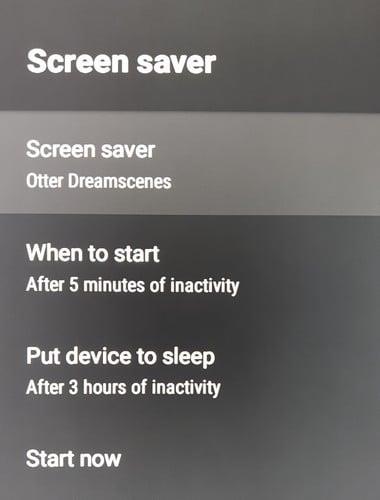
Android TV 시청을 중단할 때가 있습니다. 누군가 문 앞에 있지만 집에 돌아왔을 때 Android TV에서 제공하는 배경화면과 같은 멋진 것을 보고 싶을 수 있습니다. 배경화면은 몇 분 후에 변경되며, 설정한 방식에 따라 시간과 날짜가 표시됩니다. 이 가이드에서는 표시되는 화면 보호기 유형을 선택하는 방법과 화면 보호기가 시작되는 시간을 확인할 수 있습니다. 표시할 화면 보호기의 종류를 선택하는 방법도 확인할 수 있습니다.
손님이 몇 명 있고 훌륭한 화면 보호기로 거실을 장식하고 싶습니까? 이렇게 하려면 톱니바퀴를 선택하여 Android TV의 설정 으로 이동하세요. 설정에서 장치 기본 설정 으로 이동하여 화면 보호기를 선택합니다 . 화면 보호기 옵션은 다음과 같은 옵션을 제공합니다.
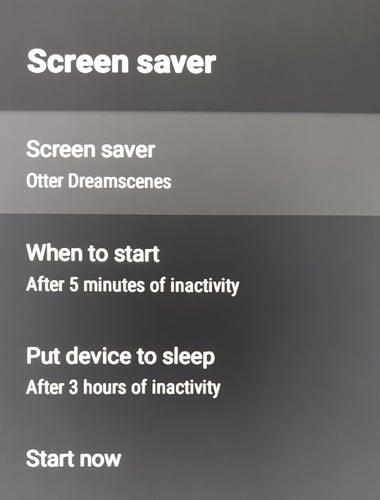
Otter Dreamscences라는 옵션도 표시됩니다. 이 옵션에서는 화면 보호기를 애니메이션으로 표시하고 표시될 시계에 초를 표시할 수도 있습니다. 마음이 바뀌어 더 단순한 화면 보호기로 돌아가고 싶다면 이 기능을 끌 수 있습니다. 왼쪽 하단 모서리에 있는 시계도 투명하므로 화면 보호기를 즐기는 동안 주의가 산만해지지 않습니다.
화면 보호기를 활성화할 수 있는 다른 장치도 많이 있습니다. Android 기기에서 화면 보호기를 활성화하는 방법을 알고 싶다면 따라야 할 단계는 다음과 같습니다. Linux 사용자의 경우 화면 보호기가 컴퓨터를 잠그는 것을 방지하기 위해 따라야 할 단계는 다음과 같습니다 . 특정 주제에 대한 기사를 검색해야 하는 경우 검색창을 사용하는 것을 잊지 마십시오.
TV 시청에서 잠시 벗어나야 할 때, 즐겨 보는 이미지로 멋진 화면 보호기로 돌아와서 좋습니다. Android TV에서 화면 보호기를 사용자 지정하여 원하는 화면 보호기 유형을 표시할 수 있습니다. 누군가는 Google 이미지를 보는 것을 좋아할 수도 있고 다른 누군가는 시계를 보는 것을 좋아할 수도 있습니다. 어떤 유형의 화면 보호기를 추가할 예정입니까? 아래 댓글로 알려주고 소셜 미디어에서 다른 사람들과 기사를 공유하는 것을 잊지 마세요.
페이스북 스토리는 만드는 재미가 있습니다. 안드로이드 기기와 컴퓨터에서 스토리를 만드는 방법을 소개합니다.
이 튜토리얼을 통해 Google Chrome 및 Mozilla Firefox에서 삽입된 비디오 자동 재생 기능을 비활성화하는 방법을 알아보세요.
삼성 갤럭시 탭 A가 검은 화면에 멈추고 전원이 켜지지 않는 문제를 해결합니다.
아마존 파이어 및 파이어 HD 태블릿에서 음악 및 비디오를 삭제하여 공간을 확보하고, 정리를 하거나 성능을 향상시키는 방법을 지금 읽어보세요.
아마존 파이어 태블릿에서 이메일 계정을 추가하거나 삭제하는 방법을 찾고 계신가요? 우리의 포괄적인 가이드가 단계별로 과정을 안내해 드립니다. 좋아하는 장치에서 이메일 계정을 간편하게 관리하세요. 이 꼭 읽어야 할 튜토리얼을 놓치지 마세요!
안드로이드 기기에서 앱이 시작 시 자동으로 실행되지 않도록 영구적으로 방지하는 두 가지 솔루션을 보여주는 튜토리얼입니다.
이 튜토리얼은 Google 메시징 앱을 사용하여 안드로이드 기기에서 문자 메시지를 전달하는 방법을 보여줍니다.
아마존 파이어에서 구글 크롬을 설치하고 싶으신가요? 킨들 기기에서 APK 파일을 통해 구글 크롬 설치하는 방법을 알아보세요.
안드로이드 OS에서 맞춤법 검사 기능을 사용하거나 비활성화하는 방법.
다른 장치의 충전기를 내 전화기나 태블릿에서 사용할 수 있는지 궁금하신가요? 이 유익한 포스트에는 몇 가지 답변이 있습니다.







